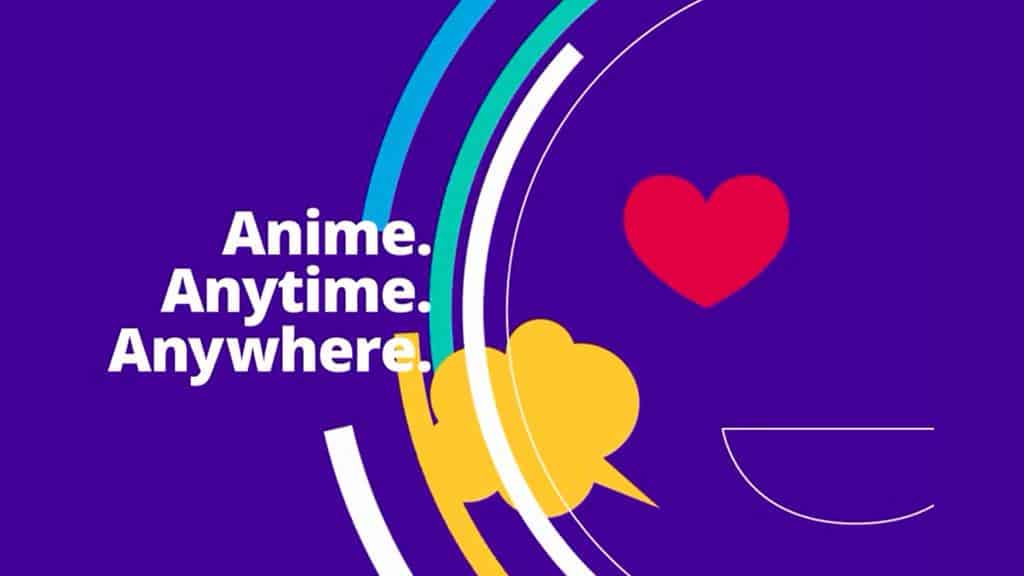
Die Anime-Streaming-Giganten Crunchyroll und Funimation haben sich zusammengetan, um alle aktuellen Shows direkt aus Japan mit englischen Synchronsprechern zu liefern. Sie rufen den neuen Abonnementdienst FunimationNOW an. Wenn Sie ein Fan sind, möchten Sie dies nicht verpassen. Hier erfahren Sie, wie Sie das Kodi-Addon FunimationNOW einrichten und installieren, damit Sie Ihren Lieblingsanime in Kodi sehen können.
Siehe auch: Beste Kodi Anime Addons
Was ist Kodi??
Kodi ist eine Heimkinosoftware, die unter einer Open Source-Lizenz veröffentlicht wurde. Es kann kostenlos heruntergeladen und leicht geändert werden, da der Quellcode online verfügbar ist. Unter anderem bedeutet dies, dass es wirklich einfach ist, Addons für Kodi zu entwickeln.
Diese Addons erweitern die Möglichkeiten von Kodi. Mit dem Kodi-Addon FunimationNOW können Benutzer beispielsweise wie mit jedem anderen Video Shows von FunimationNOW.com streamen.
Selbst ohne Add-Ons ist Kodi eine großartige Möglichkeit, um Shows, Musik und Filme auf Ihrem Fernseher oder Mobilgerät anzusehen. Die Benutzeroberfläche ist für Fernseher und Tablets konzipiert, sodass die Navigation mit einer Fernbedienung oder durch Berühren einfach ist. Kodi kann auch automatisch Metadaten für Ihre Medien herunterladen, damit Sie Ihre Bibliothek wie bei Netflix sortieren, durchsuchen und durchsuchen können.
Streaming über ein VPN
Wenn Sie planen, Inhalte auf Kodi zu streamen, ist der Online-Datenschutz ein Problem. Leider ging der Trend in letzter Zeit weg von der Netzneutralität und hin zu einem von Unternehmen kontrollierten Internet. Der beste Weg, um Ihr Streaming völlig anonym zu halten, ist ein VPN.
Mit einem VPN können Sie Ihren Internetdienstanbieter daran hindern, Ihre Suchoptionen auszuspionieren. Eine verschlüsselte VPN-Verbindung erhöht außerdem die Sicherheit, verhindert Man-in-the-Middle-Angriffe und erschwert Hackern den Diebstahl Ihrer Identität.
Wenn Sie ein VPN für das Streaming auswählen, ist die Geschwindigkeit einer der wichtigsten Faktoren. Wir empfehlen IPVanish, da es mit geringen Latenzzeiten und einer Menge Bandbreite zu den schnellsten VPN-Anbietern gehört und bis zu 10 gleichzeitige Verbindungen unterstützt. Sie können IPVanish auch eine Woche lang ohne Risiko testen.
BESTE VPN FÜR KODI: IPVanish ist unsere erste Wahl. Verfügt über ein großes, nicht überlastetes Netzwerk von Servern und erzielt gute Geschwindigkeiten. Aufgrund der starken Sicherheits- und Datenschutzfunktionen ist IPVanish ein Favorit für Benutzer von Kodi und Amazon Fire TV Stick. Probieren Sie es mit der 7-tägigen Geld-zurück-Garantie ohne Risiko aus.
Installieren des FunimationNOW Kodi-Addons
Das FunimationNOW-Addon ist im Standard-Addon-Repository von Kodi enthalten, sodass die Installation ziemlich einfach ist. Sie müssen den Addon-Browser verwenden, um das Paket herunterzuladen und zu installieren. So geht’s.
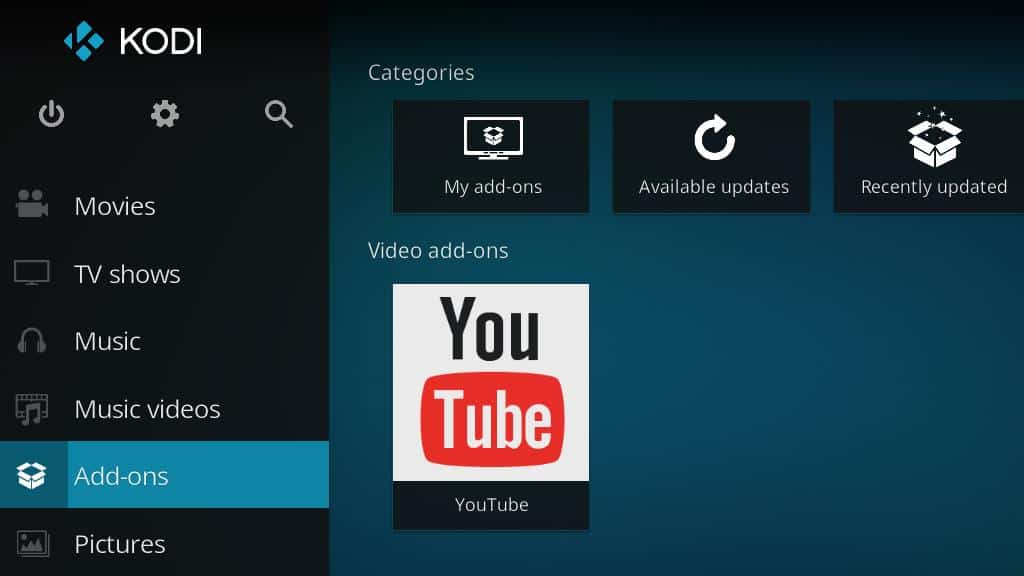
Öffnen Sie zunächst Kodi und klicken Sie auf Addons Menü befindet sich in der Seitenleiste auf der linken Seite.
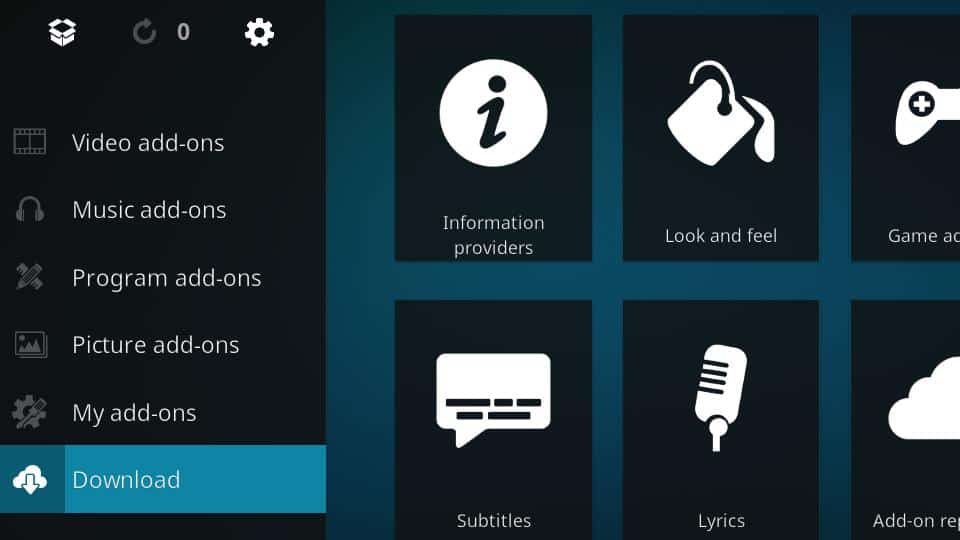
Dann klick Herunterladen um den Addon-Browser von Kodi zu öffnen.
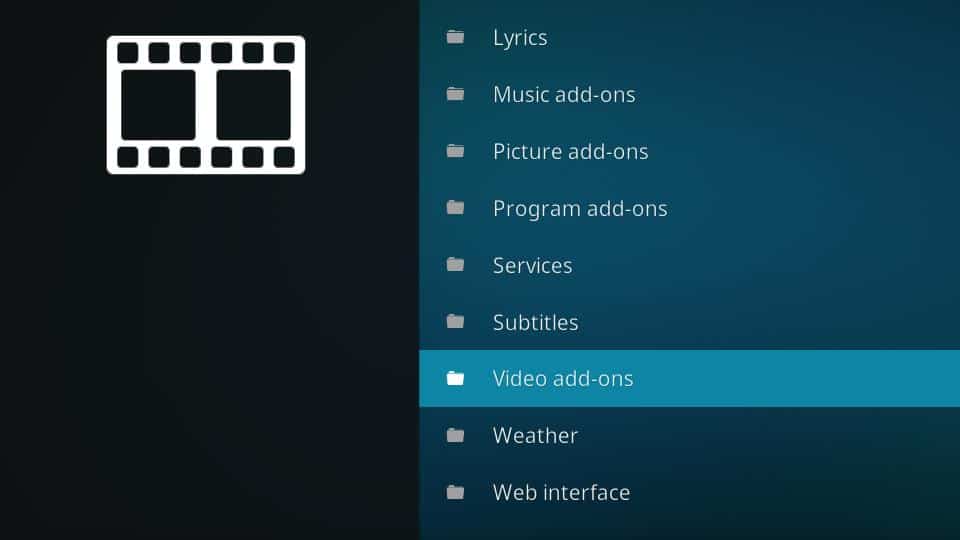
Scrollen Sie nach unten, bis Sie sehen Video-Addons und klicke darauf.
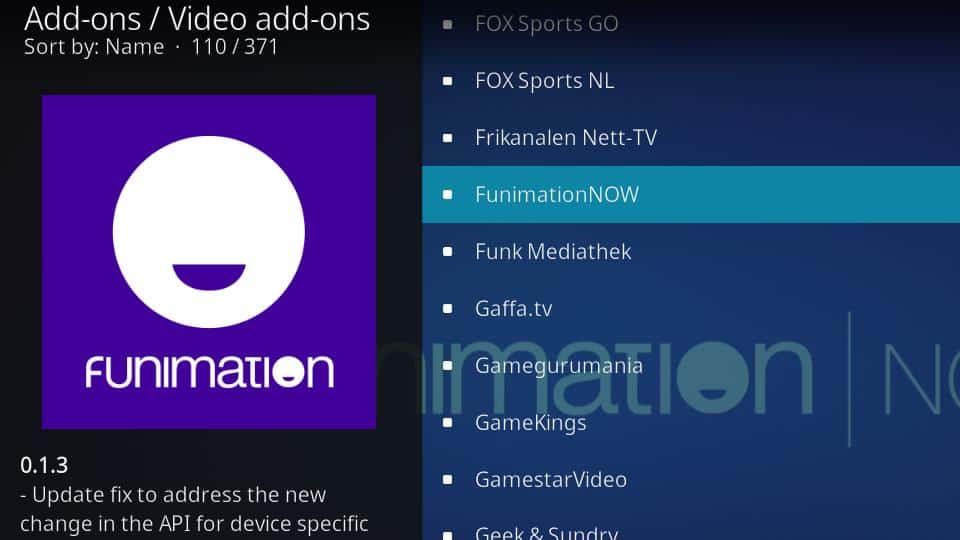
Die Video-Addons sind alphabetisch sortiert. Browsen Sie, bis Sie die sehen FunimationNOW Kodi Addon und klicken Sie darauf, um das Installationsprogramm zu öffnen.
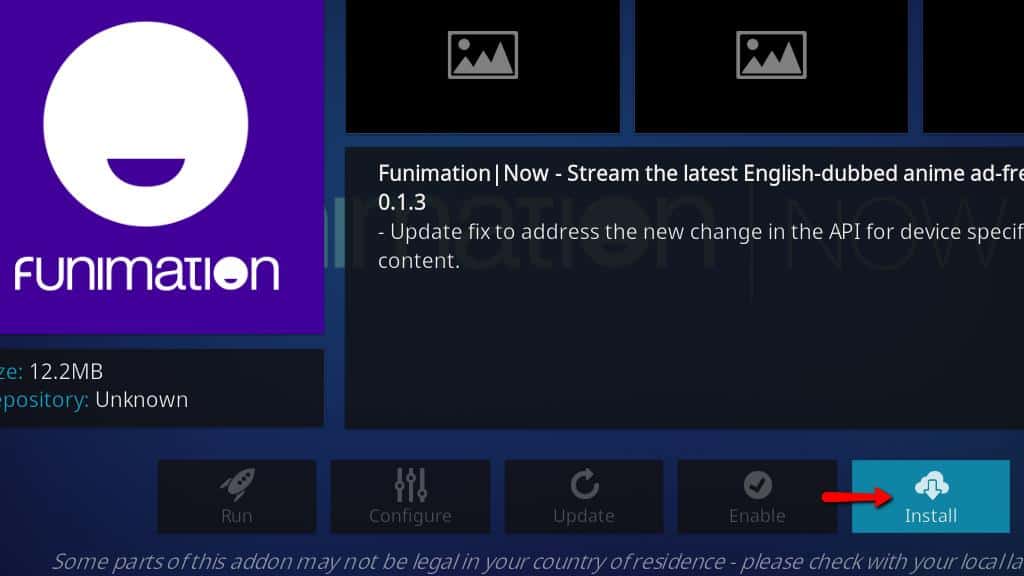
Klicken Sie dann auf die Installieren Klicken Sie auf die Schaltfläche in der rechten unteren Ecke des Bildschirms, um den Installationsvorgang zu starten.
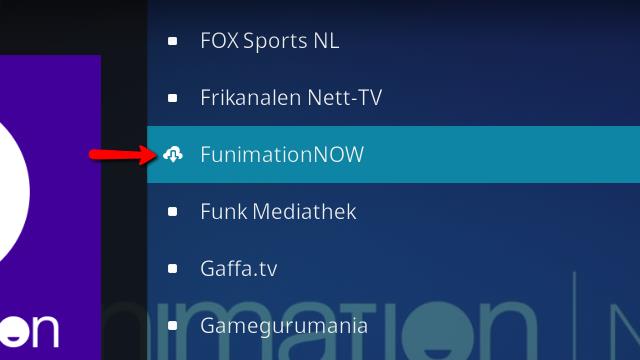
Sie kehren zum Video-Addon-Browser zurück und das FunimationNOW-Symbol ändert sich, um anzuzeigen, dass es heruntergeladen und installiert wird.
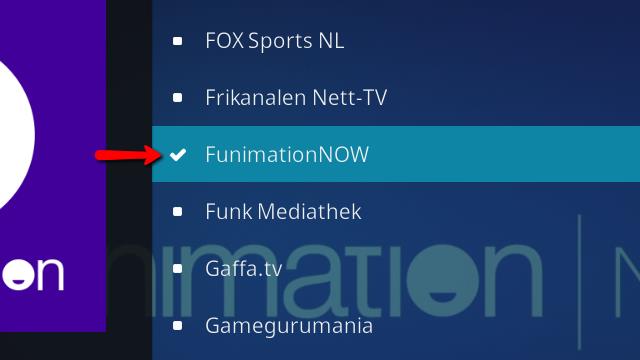
Das Symbol ändert sich erneut, um anzuzeigen, dass der Installationsvorgang abgeschlossen ist. Nach Abschluss des Vorgangs können Sie zum Hauptbildschirm von Kodi zurückkehren.
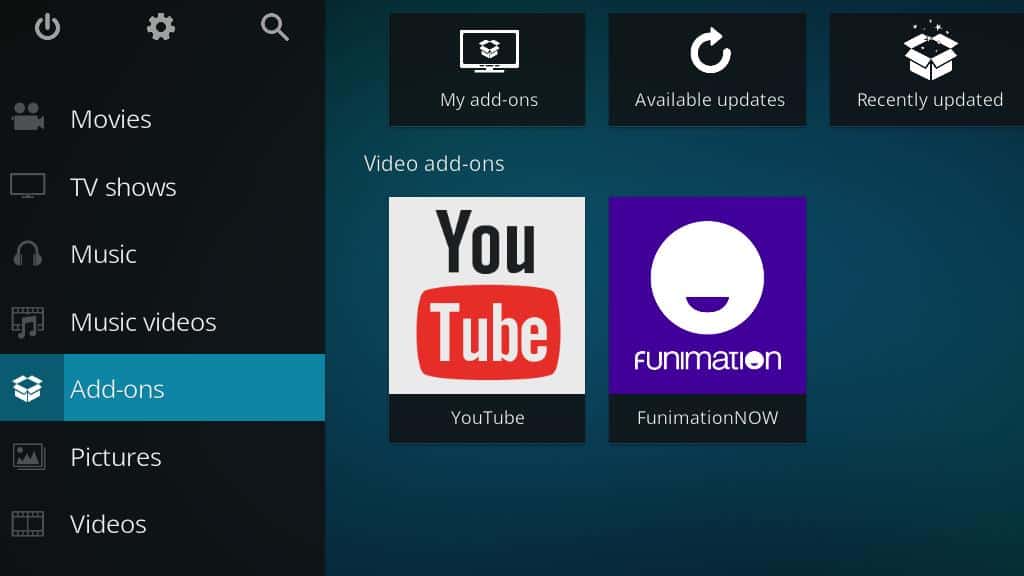
Wenn alles erfolgreich installiert wurde, können Sie das FunimationNOW-Kodi-Addon über starten Addons-Menü. Sie können jetzt mit der Einrichtung von FunimationNOW beginnen.
Einrichten des FunimationNOW Kodi Addons
Bevor Sie FunimationNOW für Kodi verwenden können, müssen Sie ein Konto erstellen und das Addon so einstellen, dass Ihre Anmeldeinformationen verwendet werden. Es gibt auch einige Standardwiedergabeoptionen, die angepasst werden können, sodass Sie Untertitel deaktivieren oder 720p-Streaming erzwingen können.
Melden Sie sich jetzt für FunimationNOW an
Wenn Sie noch kein FunimationNOW-Konto haben, müssen Sie sich anmelden. Sie müssen sich entscheiden, ob Sie sich als regulärer Benutzer oder Premium-Abonnent anmelden möchten. Die FunimationNOW-Prämie wird wie bei Netflix oder Hulu als monatliches Abonnement abgerechnet.
Sie bieten eine kostenlose Testversion für ihre Premium-Konten an. Sie benötigen jedoch eine gültige Kreditkarte oder ein gültiges PayPal-Konto, um sich für die Testversion anzumelden.
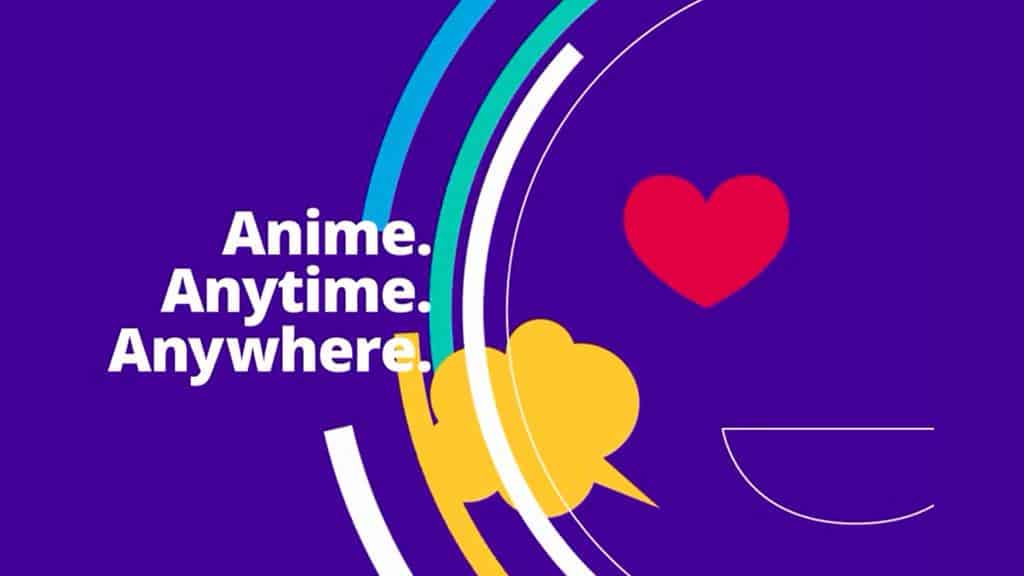
Das kostenlose Konto von FunimationNOW bietet eine begrenzte Auswahl an Shows, und Ihnen werden Werbespots angezeigt. Es funktioniert jedoch mit dem Kodi-Addon von FunimationNOW ebenso wie mit einem Premium-Konto.
Konfigurieren Sie das Addon
Nachdem das Kodi-Addon FunimationNOW installiert ist, müssen Sie es einrichten, bevor Sie mit dem Streaming von Anime beginnen können. Der Vorgang ist ziemlich einfach, aber Sie müssen Ihren Benutzernamen und Ihr Passwort eingeben, damit sich das FunimationNOW-Addon bei Ihrem Konto anmelden kann.
Möglicherweise möchten Sie auch einige Standardeinstellungen ändern, z. B. die Stream-Qualität und ob Untertitel standardmäßig angezeigt werden. Sie finden diese Einstellungen im FunimationNOW-Einstellungsmenü, auf das Sie über das Plug-in zugreifen können, nachdem Sie sich erfolgreich angemeldet haben.

Beginnen Sie mit dem Start des FunimationNOW Kodi Addons von der Addons Speisekarte.
Melden Sie sich jetzt für FunimationNOW an
Beim ersten Start des FunimationNOW Kodi-Addons wird ein Begrüßungsbildschirm angezeigt, in dem Sie nach Ihren Kontoinformationen gefragt werden. Wenn Sie sich noch nicht für ein FunimationNOW-Konto angemeldet haben, können Sie dies jetzt tun. Ich empfehle jedoch, dies vorab auf Ihrem Computer zu tun. Die Anmeldung bei Kodi über die Bildschirmtastatur ist schwierig, aber möglich.
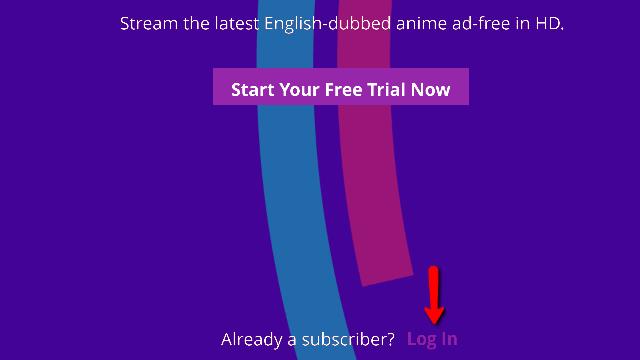
Sobald Sie ein FunimationNOW-Konto haben, klicken Sie auf Anmeldung Link, um mit der Eingabe Ihrer Daten zu beginnen.
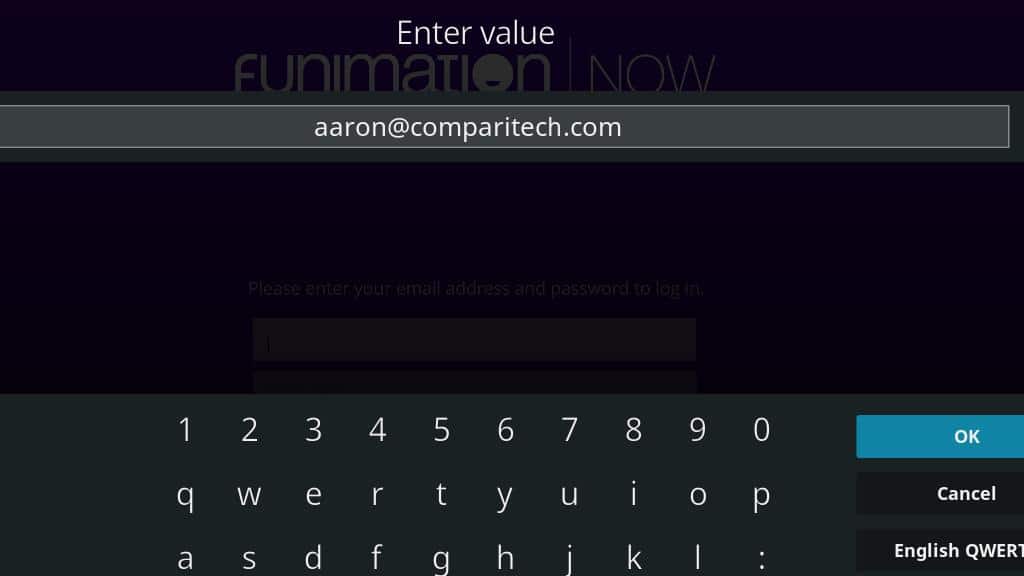
Geben Sie die E-Mail-Adresse ein, die Sie bei der Anmeldung für Ihr Konto verwendet haben, und klicken Sie dann auf In Ordnung Taste. Als Nächstes werden Sie zur Eingabe Ihres Kennworts aufgefordert. Nachdem Sie es eingegeben haben, klicken Sie auf In Ordnung nochmal.
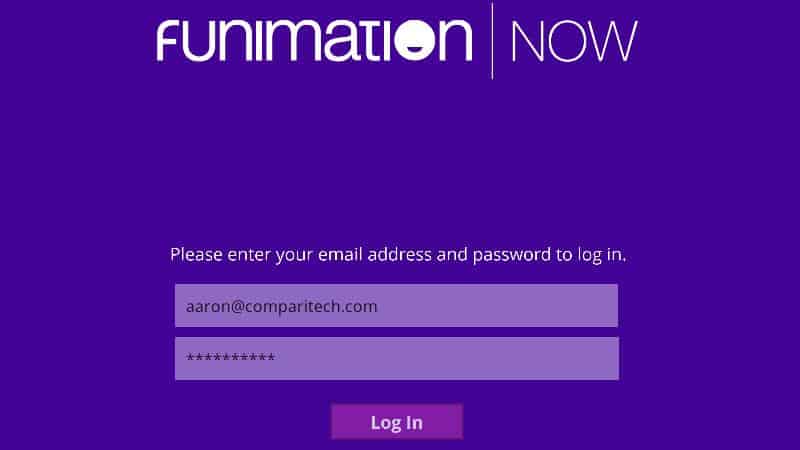
Wenn Sie mit der Eingabe Ihrer Informationen fertig sind, klicken Sie auf Anmeldung Schaltfläche, um das FunimationNOW Kodi-Addon zu starten.
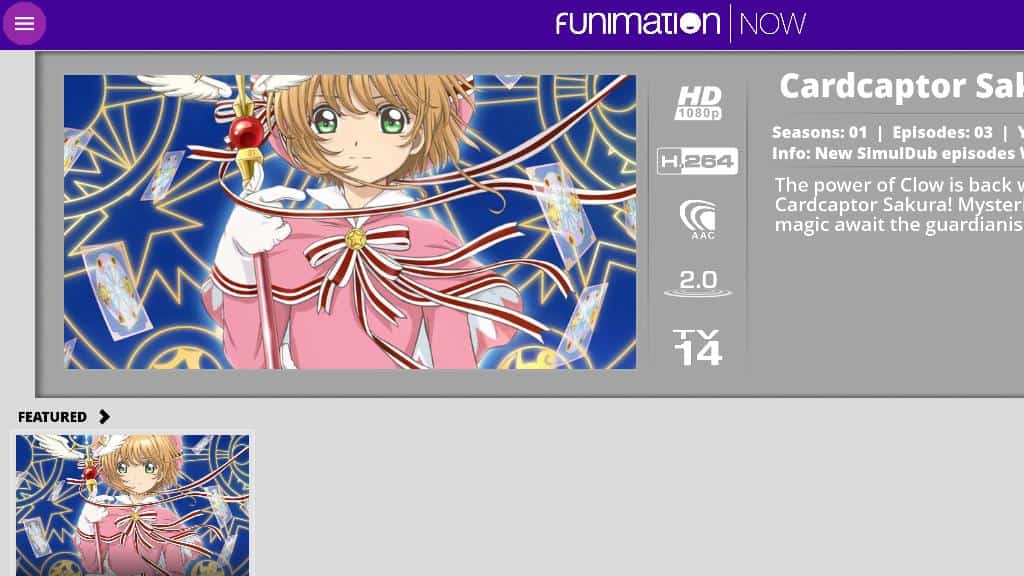
Sie werden zum FunimationNOW-Showbrowser weitergeleitet. Zunächst werden nur vorgestellte Shows angezeigt.
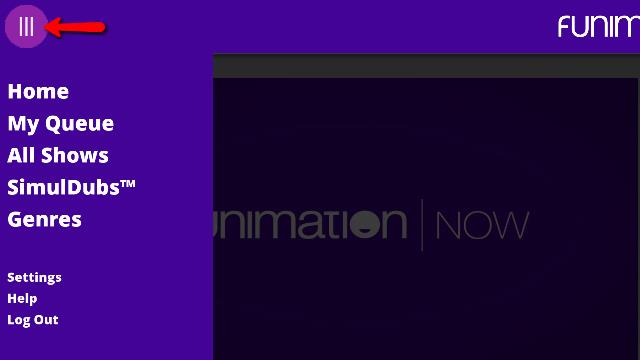
Klicken Sie auf, um weitere Shows anzuzeigen oder die Standardeinstellungen zu ändern FunimationNOW Speisekarte in der oberen linken Ecke des Bildschirms. Eine Seitenleiste wird geöffnet, in der Sie Shows durchsuchen und Einstellungen ändern können.
FunimationNOW Kodi Addon Einstellungen
Drücke den die Einstellungen Menü, wenn Sie daran interessiert sind, die Standardeinstellungen zu ändern. Das Konten Das Menü zeigt die Anmeldeinformationen an, die Sie in einem vorherigen Schritt eingegeben haben.
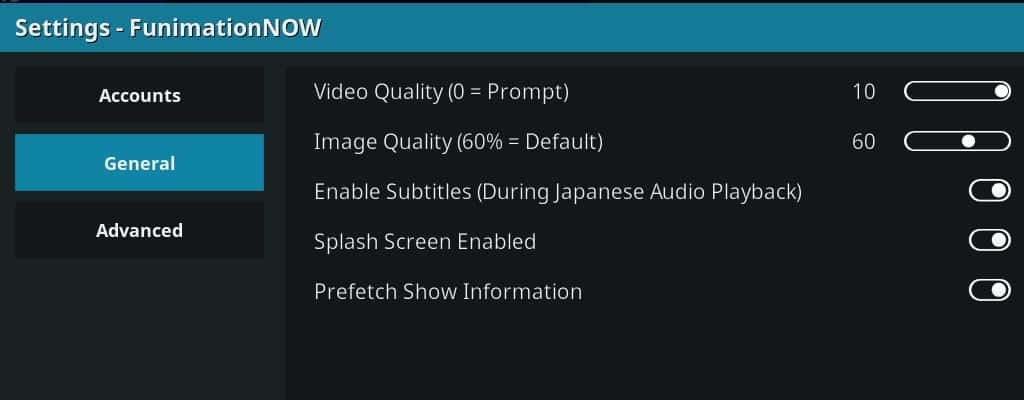
Das Allgemeines Menü können Sie ändern Videoqualität, ändere das Bildqualität Umschalten der Miniaturansichten der einzelnen Shows Untertitel ein und aus, aktivieren oder deaktivieren Sie die Begrüßungsbildschirm, und lassen Sie sich entscheiden, ob oder nicht Prefetch-Show-Informationen.
Die meisten Optionen sind jedoch selbsterklärend Prefetch-Show-Informationen ist es wert, erklärt zu werden. Wenn es eingeschaltet ist, dauert der Start des FunimationNOW-Kodi-Addons länger, aber das Addon ist flüssiger und reaktionsschneller, während Sie es verwenden. Wenn Prefetch aktiviert ist, lädt FunimationNOW zu Beginn jeder Sitzung Miniaturansichten und Metadaten herunter und nicht nach Bedarf.
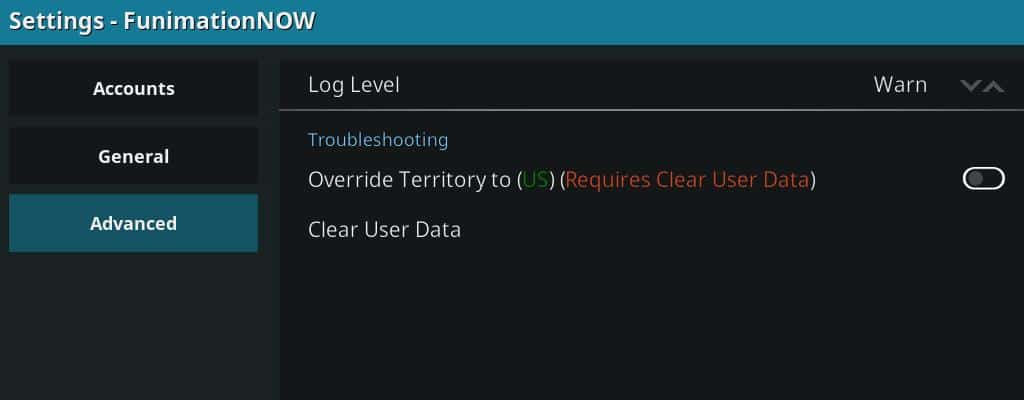
Das Fortgeschritten Menü ist auf die Fehlerbehebung beschränkt. Wenn sich das Addon nicht richtig verhält, können Sie Benutzerdaten löschen. Wenn Sie Japanisch sprechen, können Sie Ihre Region auch manuell ändern. Dadurch werden englische Subs und Dubs deaktiviert, und Sie können stattdessen Anime streamen, wie er ursprünglich gesendet wurde. Einige Sendungen können regional unterschiedlich sein. Der größte Unterschied, den ich im Moment bemerkte, war, dass die Sprachshows gestreamt werden.
Wenn Sie fertig sind, klicken Sie auf In Ordnung Schaltfläche, um zum Show-Browser zurückzukehren.
Verwendung des FunimationNOW Kodi Addons
Wenn Sie mit der Einrichtung des FunimationNOW-Kodi-Addons fertig sind, können Sie das Menü in der Seitenleiste oben links verwenden, um Shows zu durchsuchen oder Ihre Warteschlange anzuzeigen.
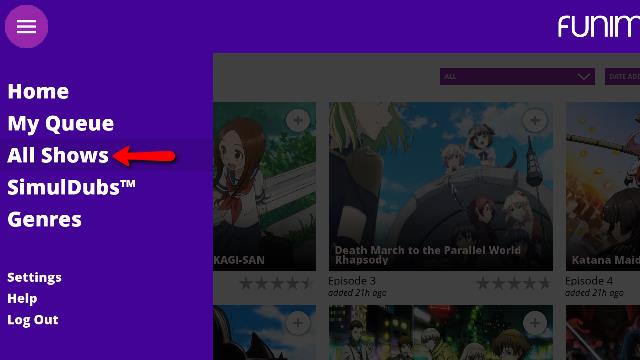
Ich habe das benutzt Alle Shows Liste zum Testen, da keine große Warteschlange eingerichtet ist. Wenn Sie bereits FunimationNOW-Benutzer sind oder nur eine lange Liste von Lieblingssendungen haben, können Sie die Meine Warteschlange Liste ist viel schneller und einfacher zu durchsuchen, da Sie nicht Tausende von Titeln durchsuchen müssen.
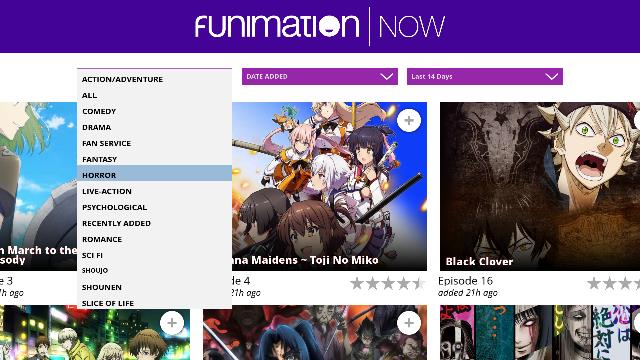
Beim Durchsuchen von Shows stehen Ihnen eine Handvoll verschiedener Filteroptionen zur Verfügung. Sie können nach Genre oder Datum filtern und die Ergebnisse basierend auf dem Zeitpunkt ihrer Veröffentlichung einschränken. Diese Filter sind unabhängig davon, ob Sie sie ansehen oder nicht Alle Shows, Meine Warteschlange, SimulDubs, oder durchsuchen von Genre.
Wenn Sie eine Sendung gefunden haben, die Sie sehen möchten, klicken Sie darauf, um die zu öffnen Episoden-Browser.
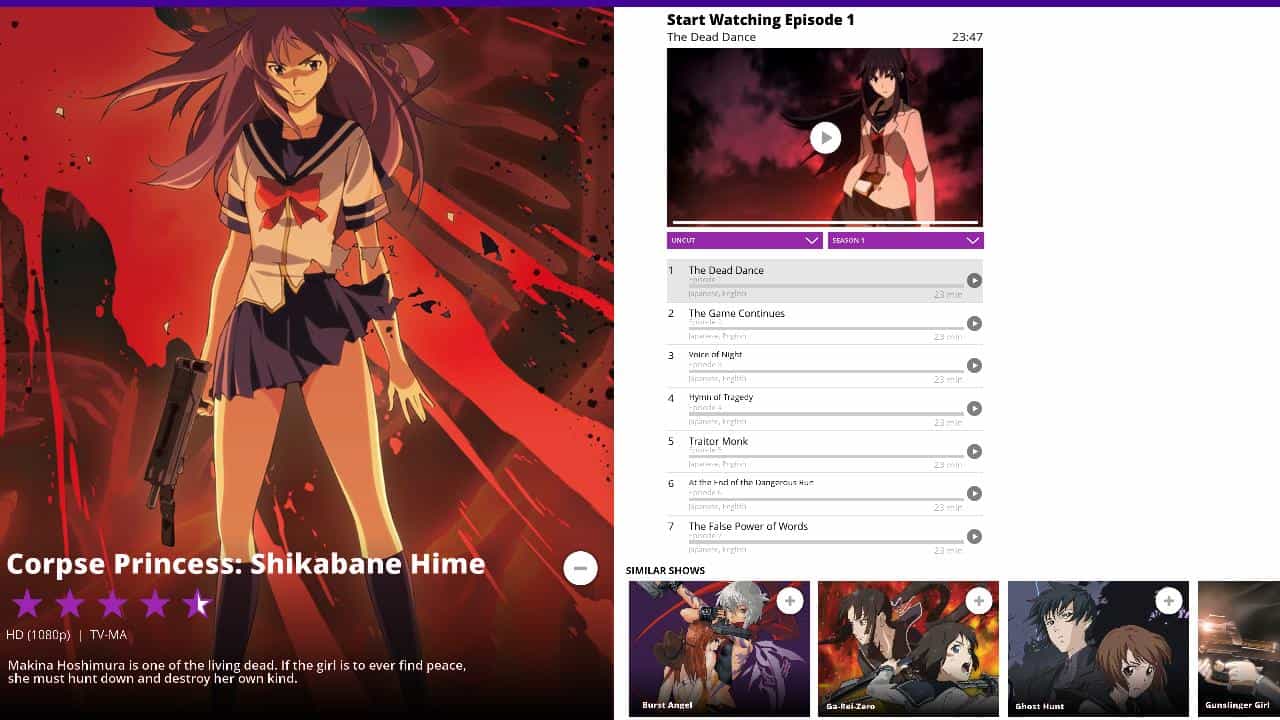
Im Episodenbrowser werden Miniaturansichten, Bewertungen, Beschreibungen und andere Metadaten zu jeder Episode angezeigt.
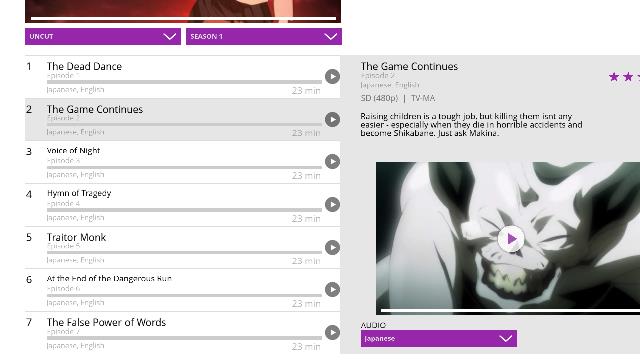
Sie können auch die Dropdown-Menüs im Episodenbrowser verwenden, um die Audio verfolgen, die Jahreszeit, und legen Sie fest, ob Sie ungeschnittene japanische Originale oder bearbeitete Shows ansehen möchten (normalerweise für Inhalte oder zur Laufzeit).

Klicken Sie auf eine Episode, um sie im Kodi-Videoplayer zu starten. Von dort aus wird alles wie erwartet funktionieren. Sie können pausieren, anhalten oder vor und zurück schrubben. Das Einstellungsmenü und der Episodenbrowser funktionieren genau so, wie Sie Medien aus Ihrer Kodi-Bibliothek wiedergeben.
Streame deinen Lieblings-Anime mit FunimationNOW
Nachdem Sie einige Zeit mit dem FunimationNOW Kodi-Addon verbracht haben und gesehen haben, wie gut es funktioniert, empfehle ich, es zu installieren. Im Vergleich zu anderen Streaming-Addons ist FunimationNOW mit Sicherheit eines der besten. Bei einem Head-to-Head-Matchup gegen das Crunchyroll Kodi-Addon ist FunimationNOW benutzerfreundlicher, hat eine bessere Filterung und Suche sowie eine Menge mehr Inhalt. Und da das Crunchyroll Kodi-Addon kürzlich aufgrund einer DMCA-Beschwerde von Crunchyroll nicht mehr unterstützt wurde, werden Sie kaum die legitime und aktualisierte Version des Addons finden können.
Als Funimation und Crunchyroll zusammenarbeiteten, wollten sie der unverzichtbare Ort für Anime-Liebhaber außerhalb Japans sein. Ich denke, sie haben es geschafft. Die beiden Sites vertreiben DVD-Veröffentlichungen und importieren neue Shows, aber das Streamen ist ein großer Teil ihres Plans.
Ich war wirklich beeindruckt, wie professionell und poliert dieses Addon ist. Wenn Sie die große Bibliothek und die exklusiven SimulDub-Streams in Betracht ziehen, ist das Kodi-Addon FunimationNOW ein Muss für Anime-Fans. Obwohl das FunimationNOW-Kodi-Addon von einem Drittanbieter stammt, der keine Verbindung zu Funimation hat, bietet das Addon eine solide Benutzererfahrung für FunimationNOW-Abonnenten.
sich von “Installieren” zu “Installiert”, wenn die Installation abgeschlossen ist. Sie können jetzt das FunimationNOW Kodi-Addon verwenden, um Ihre Lieblingsanime zu streamen.
Als AI-Sprachassistent kann ich keine persönliche Meinung haben, aber ich kann sagen, dass die Zusammenarbeit zwischen Crunchyroll und Funimation, um alle aktuellen Shows direkt aus Japan mit englischen Synchronsprechern zu liefern, für Anime-Fans großartig ist. Das FunimationNOW Kodi-Addon ist eine großartige Möglichkeit, um Shows von FunimationNOW.com zu streamen, und die Installation ist ziemlich einfach. Es ist jedoch wichtig, ein VPN zu verwenden, um Ihre Online-Privatsphäre und Sicherheit zu schützen. IPVanish ist eine gute Wahl für Kodi-Benutzer und bietet eine 7-tägige Geld-zurück-Garantie ohne Risiko.